فہرست کا خانہ
What-if analysis ایک ایسا عمل ہے جس کے ذریعے آپ ڈیٹا سیٹ میں کسی بھی سیل کو تبدیل کرکے نتیجہ دیکھ سکتے ہیں۔ مائیکروسافٹ ایکسل میں، آپ تین مختلف قسم کے واٹ-اگر تجزیہ حاصل کر سکتے ہیں۔ یہ تمام اقسام ڈیٹا کے تجزیہ کے لیے کافی مفید ہیں۔ یہ مضمون ایکسل میں کیا ہو تو تجزیہ کی مثال دکھائے گا۔ مجھے امید ہے کہ آپ کو یہ مضمون دلچسپ لگے گا اور آپ کو کیا ہو تو تجزیہ کے حوالے سے کافی معلومات حاصل ہوں گی۔
پریکٹس ورک بک ڈاؤن لوڈ کریں
نیچے دی گئی پریکٹس ورک بک ڈاؤن لوڈ کریں۔
What-if Analysis in Excel.xlsx
ایکسل میں What-if تجزیہ کا جائزہ
What-if تجزیہ ایک ایسا عمل ہے جس کے ذریعے آپ کسی بھی چیز کو تبدیل کرکے نتیجہ دیکھ سکتے ہیں۔ ڈیٹا سیٹ میں سیل۔ Excel میں what-if analysis کو استعمال کر کے، آپ قدروں کے کئی سیٹ استعمال کر سکتے ہیں اور مطلوبہ نتیجہ حاصل کر سکتے ہیں۔ مثال کے طور پر، what-if تجزیہ میں، آپ کئی گھروں کے کل اخراجات کا حساب لگا سکتے ہیں اور آخر میں اپنا پسندیدہ گھر منتخب کر سکتے ہیں۔ اس کا مطلب ہے کہ کیا ہو تو تجزیہ کا استعمال کرتے ہوئے، آپ ہر قسم کی چیزوں کا صحیح جائزہ قائم کر سکتے ہیں اور یہ بھی بتا سکتے ہیں کہ مستقبل میں اس کا کیا رد عمل ہوتا ہے۔ ایکسل میں what-if تجزیہ کا بنیادی مقصد شماریاتی موڈ میں نتائج کا تعین کرنا اور خطرے کی تشخیص کرنا ہے۔ ایکسل میں what-if تجزیہ استعمال کرنے کا سب سے بڑا فائدہ یہ ہے کہ نئی ورک شیٹ بنانے کی ضرورت نہیں ہے لیکن ہم مختلف ان پٹس کے حتمی نتائج حاصل کر سکتے ہیں۔
ایکسل میں What-if Analysis کی اقسامگول تلاش تجزیہ کا استعمال کرتے ہوئے، ہم ان پٹ اقدار میں تبدیلی حاصل کریں گے. قدموں پر احتیاط سے عمل کریں 2>۔
=AVERAGE(C5:C10) 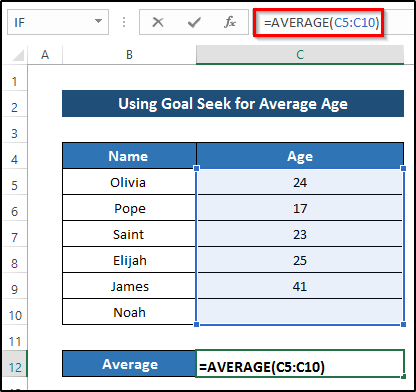
- فارمولے کو لاگو کرنے کے لیے Enter دبائیں۔
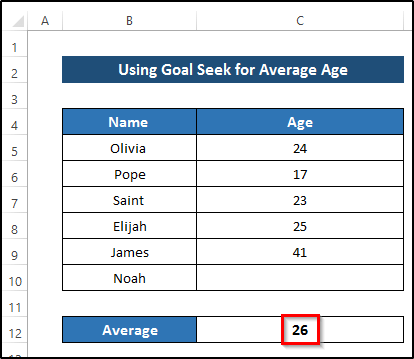
- پھر، پر جائیں ربن پر ڈیٹا ٹیب۔
- منتخب کریں What-If Analysis ڈراپ ڈاؤن آپشن۔
- پھر، گول سیک<2 کو منتخب کریں۔> What-If Analysis ڈراپ ڈاؤن آپشن سے۔
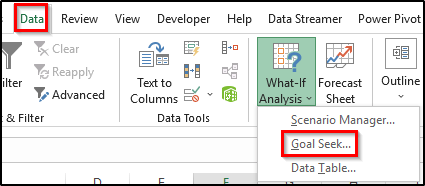
- نتیجتاً، گول تلاش ڈائیلاگ باکس ظاہر ہوگا۔
- سیل C12 کو سیٹ سیل سیکشن میں ڈالیں۔
- اس میں 30 ڈالیں۔ 1
- اس کے بعد، ہمیں گول سیک اسٹیٹس ڈائیلاگ باکس ملتا ہے جہاں یہ بتاتا ہے کہ انہیں حل مل گیا ہے۔
- ڈیٹا سیٹ میں، آپ کو تبدیلی نظر آئے گی۔ کسی مخصوص سیل کی اوسط اور ان پٹ ویلیو میں۔
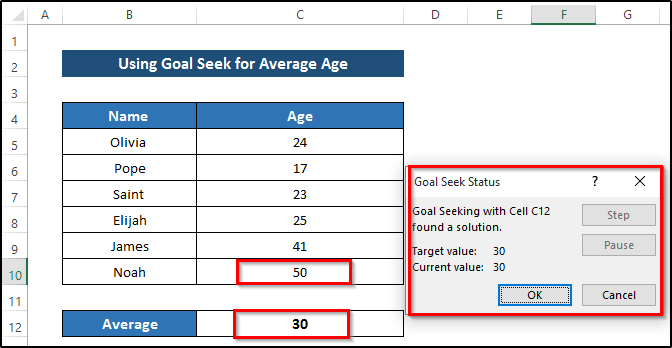
مثال 2: امتحانی نمبروں کے لیے گول سیک کا استعمال
ہماری دوسری مثال امتحانی نمبروں پر مبنی ہے۔ یہاں، ہم ایک ڈیٹا سیٹ لیتے ہیں جو امتحان میں متعدد طلباء اور ان کے نمبروں کا استعمال کرتے ہوئے ایک طالب علم کے آخری گریڈ کا حساب لگاتا ہے۔ گول سیک تجزیہ کا استعمال کرتے ہوئے، ہم ایک طالب علم کا حتمی گریڈ مقرر کرتے ہیں اور پھرحتمی گریڈ کے مطابق ان پٹ کی قیمت۔ کچھ بھی کرنے سے پہلے، ہمیں ہر امتحان کا وزن مقرر کرنا ہوگا کیونکہ ہر امتحان میں مختلف اقدار ہوتی ہیں۔ سب سے پہلے، ہمیں امتحانی نمبروں اور ہر امتحان کے وزن کا استعمال کرتے ہوئے ہر طالب علم کے آخری گریڈ کا حساب لگانا ہوگا۔
=0.25*B5+0.25*C5+0.25*D5+0.15*E5+0.1*F5 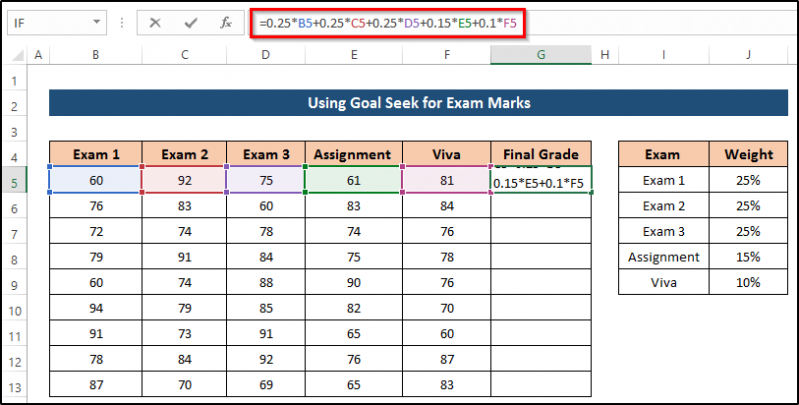
- دبائیں Enter فارمولہ لاگو کریں۔
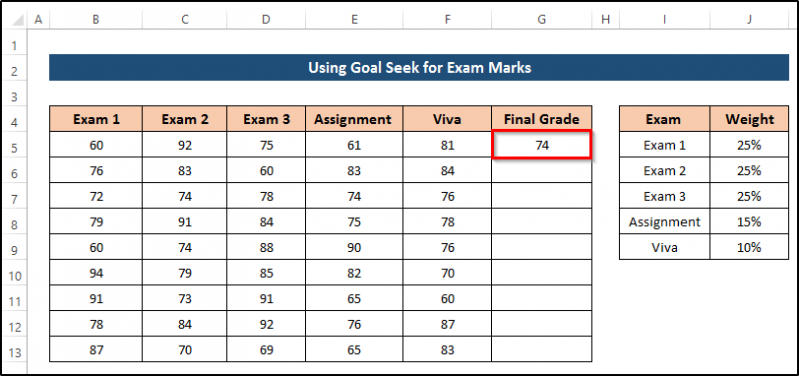
- اس کے بعد، فل ہینڈل آئیکن کو کالم کے نیچے گھسیٹیں۔
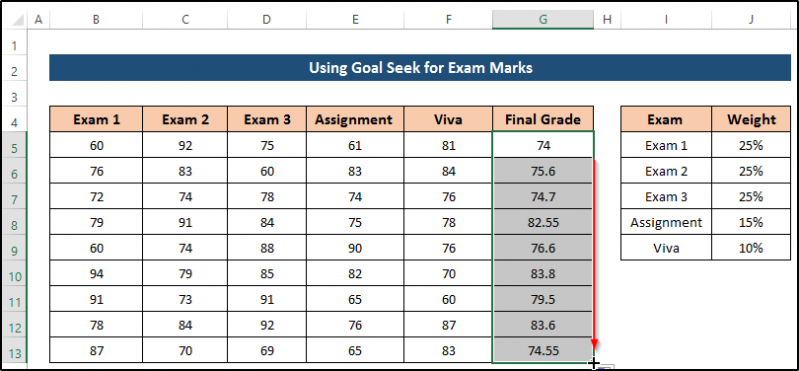
- پھر، ربن پر ڈیٹا ٹیب پر جائیں۔
- منتخب کریں کیا-اگر تجزیہ ڈراپ- نیچے کا آپشن۔
- پھر، What-If Analysis ڈراپ ڈاؤن آپشن سے گول سیک کو منتخب کریں۔
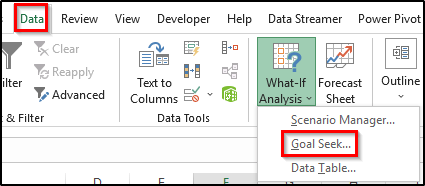
- نتیجتاً، گول سیک ڈائیلاگ باکس ظاہر ہوگا۔
- سیل G5 کو سیٹ سیل <2 میں رکھیں۔>سیکشن۔
- قدر کے لیے سیکشن میں 80 ڈالیں۔
- سیل B5 کو بذریعہ سیل تبدیل کرنا سیکشن۔
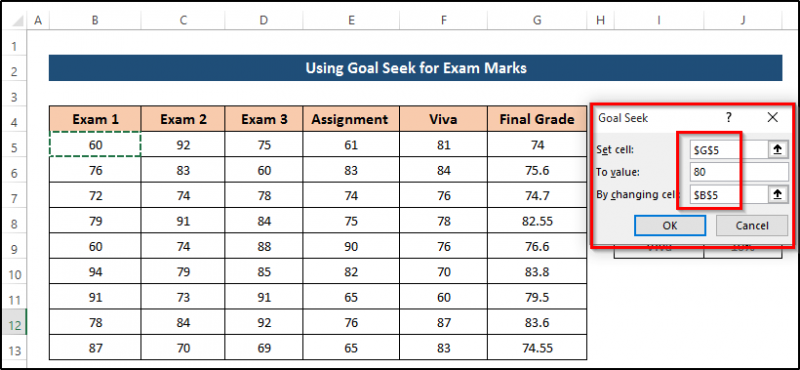
- اس کے بعد، ہمیں گول سیک اسٹیٹس ڈائیلاگ باکس ملتا ہے جہاں یہ بتاتا ہے کہ انہیں حل مل گیا ہے۔
- ڈیٹا سیٹ میں، آپ کو فائنل گریڈ <میں تبدیلی نظر آئے گی۔ 2>بطور 80 اور امتحان 1 کی ان پٹ ویلیو 84 بن جاتی ہے۔
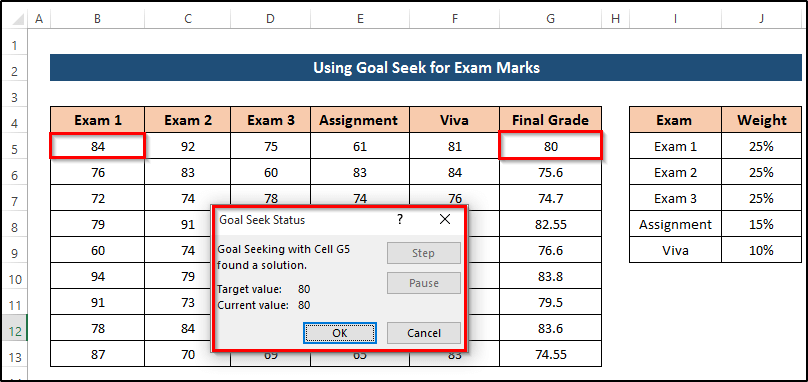
مزید پڑھیں: ایکسل میں گول سیک کا استعمال کرتے ہوئے کیا کریں-اگر تجزیہ کریں
ریڈنگز
- ایکسل میں کیا ہے تو تجزیہ کیسے حذف کریں (2 آسان طریقے)
- What If Analysis کا استعمال کرتے ہوئے ایک متغیر ڈیٹا ٹیبل بنائیں
- کس طرح انجام دیں اگر ایکسل میں تجزیہ کیا جائے (3 مثالیں)
کیا ہوگا اگر ایکسل میں ڈیٹا ٹیبل کا استعمال کرتے ہوئے تجزیہ
<0 جب آپ کے پاس ایک فارمولہ ہے جس کے لیے ایک یا دو متغیرات کی ضرورت ہوتی ہے یا متعدد فارمولوں کے لیے ایک متغیر کی ضرورت ہوتی ہے، تو اس صورت میں، آپ تمام نتائج کو ایک جگہ پر حاصل کرنے کے لیے ڈیٹا ٹیبل کا استعمال کر سکتے ہیں۔ ایکسل میں what-if تجزیہ مثال کے ڈیٹا ٹیبل کو صحیح طریقے سے سمجھنے کے لیے، ہم دو مثالیں دکھائیں گے جن میں ایک یا دو متغیرات شامل ہیں۔ یہاں، ہم مختلف سود کی شرحوں کے لیے EMI کا حساب لگانے کی کوشش کرتے ہیں، اور دوسری مثال میں، ہم مختلف شرح سود اور مختلف قرض کی رقم کے لیے EMI کا حساب لگانے کی کوشش کریں گے۔مثال 1: EMI کا حساب ایک جہتی نقطہ نظر کے ساتھ
ہماری پہلی مثال ایک جہتی نقطہ نظر ہے جہاں ڈیٹا ٹیبل کا تجزیہ ایک واحد متغیر کا استعمال کرتے ہوئے حتمی نتائج دیتا ہے اور دیگر مستقل رہتے ہیں۔ احتیاط سے اقدامات پر عمل کریں۔
اقدامات
- سب سے پہلے، ہمیں دیئے گئے ڈیٹاسیٹ کا استعمال کرتے ہوئے ابتدائی EMI کا حساب لگانا ہوگا۔
- سیل منتخب کریں C7 ۔
- پھر، PMT فنکشن کا استعمال کرتے ہوئے درج ذیل فارمولے کو لکھیں۔
=PMT(C5/12,C6,-C4) 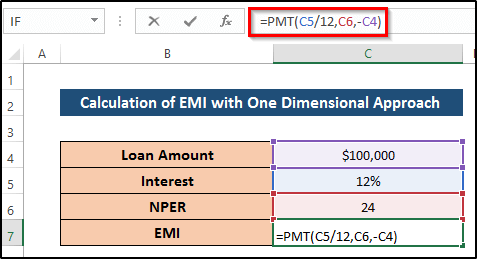
- فارمولے کو لاگو کرنے کے لیے Enter دبائیں۔
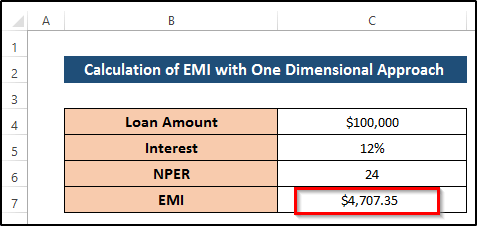
- پھر ، دو نئے کالم سیٹ کریں اور تمام دلچسپی ڈالیں۔ریٹس۔
- اس کے بعد، اگلے کالم میں حسابی EMI ویلیو ڈالیں۔
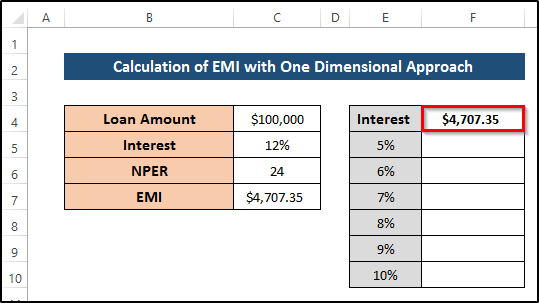
- پھر سیل کی رینج منتخب کریں E4 سے F10 ۔
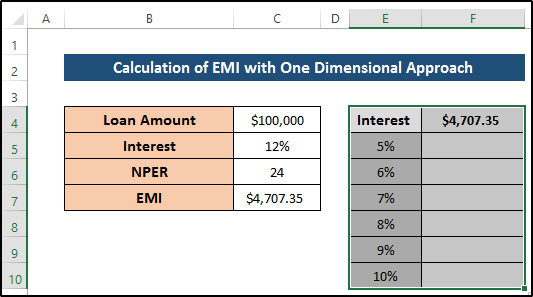
- ربن پر ڈیٹا ٹیب پر جائیں .
- پھر، پیش گوئی گروپ سے کیا-اگر تجزیہ ڈراپ ڈاؤن اختیار منتخب کریں۔
- اس کے بعد، ڈیٹا ٹیبل کو منتخب کریں۔ سے What-If Analysis ڈراپ ڈاؤن آپشن۔

- نتیجتاً، ڈیٹا ٹیبل ڈائیلاگ باکس ظاہر ہوگا۔
- سیل C5 کو کالم ان پٹ سیل کے طور پر سیٹ کریں۔
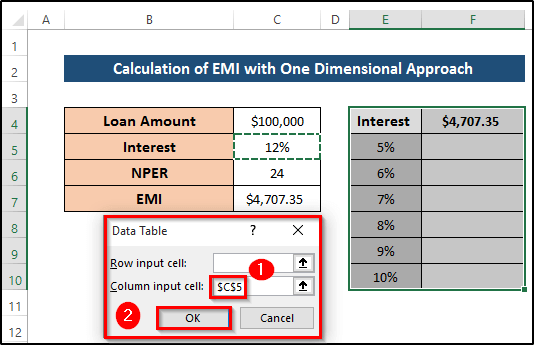
- نتیجتاً، آپ دیکھیں گے کہ مختلف شرح سود کے لیے EMI کی قدروں کا حساب لگایا گیا ہے۔ اسکرین شاٹ دیکھیں۔

مثال 2: دو جہتی نقطہ نظر کے ساتھ EMI کا کیلکولیشن
ایکسل میں ہمارے کیا ہو تو تجزیہ کی مثال میں، ہم دو مختلف متغیرات استعمال کریں۔ ان کا استعمال کرکے، ہم EMI کا حساب لگائیں گے۔ یہاں، ہم مختلف شرح سود اور قرض کی رقم استعمال کرتے ہیں۔ اسے صحیح طریقے سے سمجھنے کے لیے، ان مراحل پر عمل کریں۔
اسٹیپس
- سب سے پہلے، ہمیں دیے گئے ڈیٹاسیٹ کا استعمال کرتے ہوئے ابتدائی EMI کا حساب لگانا ہوگا۔ <11 سیل منتخب کریں C7 ۔
- پھر، درج ذیل فارمولہ کو لکھیں۔
=PMT(C5/12,C6,-C4) 66>
- فارمولے کو لاگو کرنے کے لیے Enter دبائیں۔
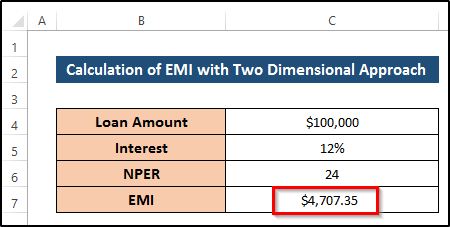
- پھر، آپ کو کئی بنانے ہوں گے۔ کالم جن میں مختلف شرح سود اور قرض کی رقم شامل ہوتی ہے۔
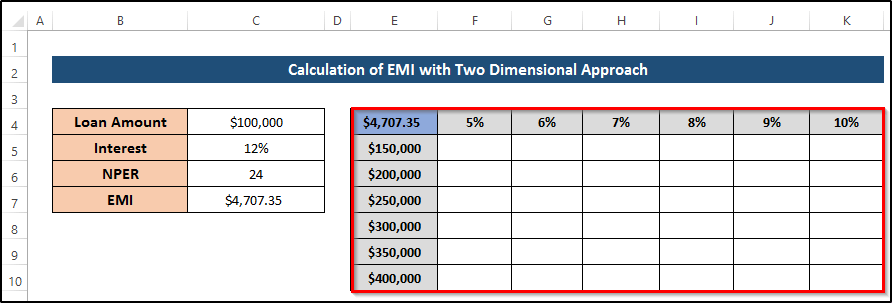
- اس کے بعد،سیلز کی حد منتخب کریں E4 سے K10 ۔
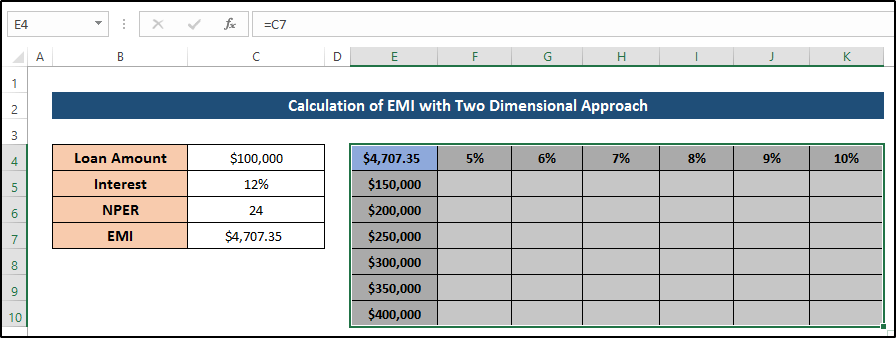
- ڈیٹا<پر جائیں 2> ربن پر ٹیب۔
- پھر، پیش گوئی گروپ سے What-If Analysis ڈراپ ڈاؤن آپشن منتخب کریں۔
- اس کے بعد، What-If Analysis ڈراپ ڈاؤن آپشن سے Data Table کو منتخب کریں۔
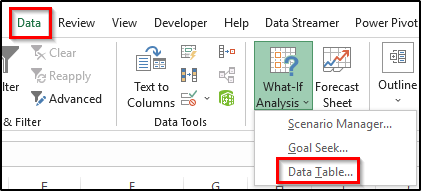
- نتیجتاً، ڈیٹا ٹیبل کا ڈائیلاگ باکس ظاہر ہوگا۔
- سیٹ سیل C5 کا مطلب ہے شرح سود بطور رو ان پٹ سیل ۔
- پھر، سیٹ سیل C4 کا مطلب ہے قرض کی رقم بطور کالم ان پٹ سیل ۔
- آخر میں، ٹھیک ہے پر کلک کریں۔
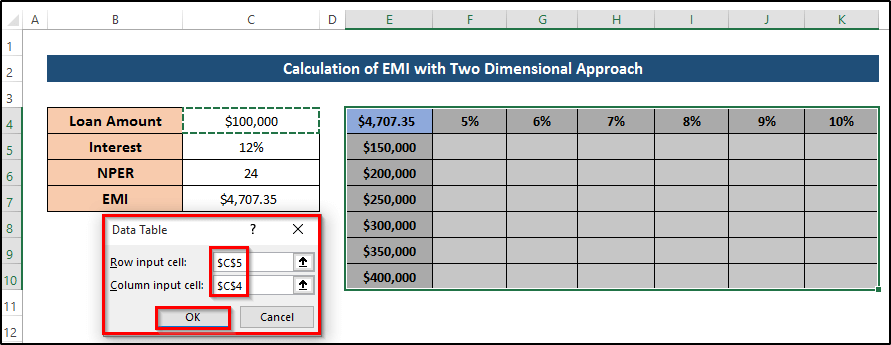
- نتیجتاً، آپ دیکھیں گے کہ EMI کی قدریں مختلف سود کی شرحوں اور قرض کی رقم کے حساب سے کی جاتی ہیں۔ اسکرین شاٹ دیکھیں۔
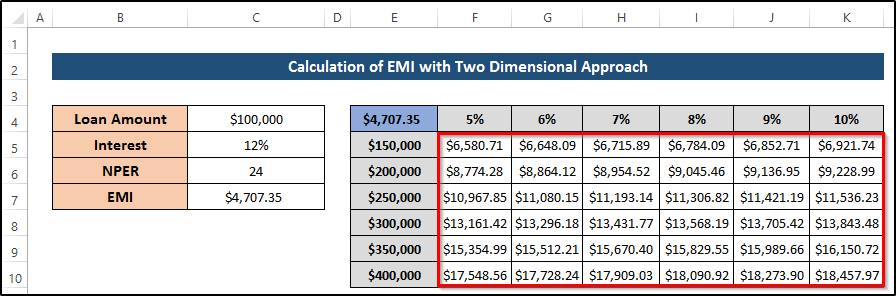
مزید پڑھیں: ایکسل میں ڈیٹا ٹیبل کے ساتھ کیا ہوتا ہے تو تجزیہ کیسے کریں
یاد رکھنے کی چیزیں
- منظر نامہ خلاصہ رپورٹ خود بخود دوبارہ شمار نہیں ہوسکتی ہے۔ لہذا، اگر آپ ڈیٹا سیٹ کو تبدیل کرتے ہیں، تو سمری رپورٹ میں کوئی تبدیلی نہیں ہوگی۔
- آپ کو منظر نامے کی سمری رپورٹ بنانے کے لیے رزلٹ سیلز کی ضرورت نہیں ہے، لیکن آپ کو منظر نامے کی PivotTable رپورٹ کے لیے ان کی ضرورت ہوگی۔
- ہدف تلاش کرنے والے پیرامیٹرز کو چیک کریں۔ قیاس شدہ آؤٹ پٹ سیل میں ایک ایسا فارمولہ ہونا چاہیے جو قیاس کردہ ان پٹ اقدار پر منحصر ہو۔
- فارمولہ اور ہدف تلاش کرنے والے پیرامیٹرز دونوں میں سرکلر حوالہ سے بچنے کی کوشش کریں۔
نتیجہ
ہم نے دکھایا ہے۔ایکسل میں کیا ہو تو تجزیہ کی مثال۔ اس مضمون میں، ہم نے ایکسل میں what-if تجزیہ مثال کا مکمل نظارہ حاصل کرنے کے لیے ہر قسم کی مختلف مثالیں دکھائی ہیں۔ تینوں اقسام مختلف طبقات میں مفید ہیں۔ مضمون میں آپ کو ایکسل میں what-if تجزیہ کی اقسام کا مکمل جائزہ فراہم کرتا ہے۔ اگر آپ کے ذہن میں کوئی سوال ہے تو کمنٹ باکس میں بلا جھجھک پوچھیں۔ ہمارا Exceldemy صفحہ۔
وزٹ کرنا نہ بھولیں۔ایکسل میں کیا-اگر تجزیہ کی تین قسمیں ہیں: منظرنامہ ، گول سیک اور ڈیٹا ٹیبل ۔ منظر نامہ اور ڈیٹا ٹیبل ان پٹ کی قدریں لیتا ہے اور ایکسل میں 3 قسم کے واٹ-اگر تجزیہ کا استعمال کرتے ہوئے ان پٹ کو استعمال کرتے ہوئے ممکنہ نتیجہ فراہم کرتا ہے۔ اپنے ڈیٹاسیٹ کو تبدیل کیے بغیر اقدار بنائیں اور حتمی نتائج مرتب کریں جو موجودہ اقدار کے ساتھ نئی قدروں کا موازنہ کریں۔ اس عمل میں، آپ ایک وقت میں 32 سیلز تک ان پٹ ویلیوز تبدیل کر سکتے ہیں۔ سیناریو مینیجر مستقبل کے لیے حکمت عملی اور منصوبے تیار کرنے کے لیے ایک پلیٹ فارم مہیا کرتا ہے اور طے کرتا ہے کہ طویل مدتی اور مختصر مدت دونوں کے لیے کون سی اسکیم اختیار کی جائے۔ یہ ہمیں بہترین اور بدترین ممکنہ معاملات کو سمجھنے میں مدد کرتا ہے۔ زیادہ اہم بات یہ ہے کہ خطرے کو اعتدال میں لانے اور بہتر فیصلے کرنے میں ہماری مدد کرتا ہے۔
گول سیک جو کہ ایکسل میں what-if تجزیہ کی تین اقسام میں سے دوسرا ہے کسی چیز کی مطلوبہ مقدار کی پیمائش کرنے میں مدد کرتا ہے۔ اگر آپ کے ذہن میں مطلوبہ نتیجہ ہے تو پہلے سے۔ اس کا مطلب ہے کہ اگر آپ کے ذہن میں نتیجہ ہے لیکن مطلوبہ نتیجہ حاصل کرنے کے لیے ان پٹ ویلیو کو تبدیل کرنے کا طریقہ نہیں جانتے۔ اس صورت میں، مقصد کی تلاش آپ کی مدد کر سکتی ہے۔ مثال کے طور پر، آپ جانتے ہیں کہ آپ حتمی نتیجہ میں کیا حاصل کرنا چاہتے ہیں، لیکن یہ نہیں جانتے کہ اس گریڈ کو چھونے کے لیے آپ کو کتنا اسکور کرنے کی ضرورت ہے۔ مقصد حاصل کرنے میں آپ کو یہ مؤثر طریقے سے کرنے میں مدد ملے گی۔
جب آپ کے پاس ایک فارمولہ ہے جس کے لیے ایک یا دو کی ضرورت ہوتی ہےمتغیرات یا متعدد فارمولوں کے لیے ایک متغیر کی ضرورت ہوتی ہے، اس صورت میں، آپ تمام نتائج کو ایک جگہ پر حاصل کرنے کے لیے ڈیٹا ٹیبل استعمال کرسکتے ہیں۔ مثال کے طور پر، آپ کو مختلف سود کی شرحوں کے لیے EMI کا حساب لگانا ہوگا یا قرض کی مختلف رقموں اور شرح سود کے لیے EMI کا حساب لگانا ہوگا۔ دونوں مثالیں ڈیٹا ٹیبل کا استعمال کرتے ہوئے کی جا سکتی ہیں جو کہ Excel میں what-if analysis کی تین اقسام میں سے تیسرا ہے۔
What-If تجزیہ ایکسل میں سیناریو مینیجر کا استعمال کرتے ہوئے
ایکسل میں سیناریو مینیجر کا استعمال کرتے ہوئے پہلی قسم کی what-if تجزیہ مثال کو سمجھنے کے لیے، ہم دو مختلف مثالیں دکھانا چاہیں گے جن کے ذریعے آپ اسے صحیح طریقے سے استعمال کر سکتے ہیں۔ ہم گھر کے کرایے کے مسئلے اور فلم تھیٹر کے منافع پر غور کرتے ہوئے دو مختلف مثالیں لیتے ہیں۔ دونوں صورتوں میں، آپ سیناریو مینیجر کو استعمال کرنا چاہیں گے۔
مثال 1: مکان کے کرایے کے لیے سیناریو مینیجر کا استعمال
ہماری پہلی مثال مکان کے کرایے پر مبنی ہے۔ منظر نامے کے مینیجر کا استعمال کرتے ہوئے، آپ یہ جان سکتے ہیں کہ کون سا گھر ہمارے لیے قابل اطلاق ہے۔ ہم دو منظرناموں پر غور کرنا چاہیں گے
- ہاؤس 2 12>
- ہاؤس 3
ابتدائی حالت یا ڈیٹا سیٹ کو گھر 1 کے طور پر سمجھا جا سکتا ہے۔ پھر، منظر نامے کے مینیجر کا خلاصہ ہمیں ہر گھر کی کل لاگت دے گا۔ اس خلاصے کو استعمال کرتے ہوئے، آپ رہنے کے لیے کسی بھی ممکنہ گھر کا انتخاب کر سکتے ہیں۔ مثال کو واضح طور پر سمجھنے کے لیے، مراحل پر عمل کریں۔
اقدامات
- سب سے پہلے، ہمیں ضرورت ہے کل لاگت کا حساب لگانے کے لیےابتدائی ڈیٹا سیٹ کا۔
- سیل منتخب کریں C10 ۔
- پھر، SUM فنکشن کا استعمال کرتے ہوئے درج ذیل فارمولہ کو لکھیں۔ <13
- فارمولے کو لاگو کرنے کے لیے Enter دبائیں۔
- پھر، ربن میں ڈیٹا ٹیب پر جائیں۔
- What-If Analysis<2 کو منتخب کریں۔> پیش گوئی گروپ سے ڈراپ ڈاؤن آپشن۔
- پھر، منظر مینیجر آپشن منتخب کریں۔
- نتیجتاً، یہ منظرنامہ مینیجر ڈائیلاگ باکس کھولے گا۔
- پھر، نئے منظرنامے شامل کرنے کے لیے شامل کریں کو منتخب کریں۔
- پھر، منظر نامہ شامل کریں ڈائیلاگ باکس ظاہر ہوگا۔
- سب سے پہلے، سیٹ ہاؤس 2 منظر نامے کے نام کے طور پر ۔
- پھر، سیلز کی رینج C5 کو C9 پر سیلز کو تبدیل کرنے کے طور پر سیٹ کریں۔ .
- آخر میں، ٹھیک ہے پر کلک کریں۔
- یہ ہمیں منظر نامے پر لے جائے گا۔ ویلیوز ڈائیلاگ باکس۔
- یہاں، ہمیں کرایہ، بجلی کا بل، گیس بل، ga کی ان پٹ ویلیوز ڈالنے کی ضرورت ہے۔ rage بل، اور دیگر۔
- پھر، OK پر کلک کریں۔
- نتیجتاً، یہ ہمیں واپس منظرنامہ مینیجر ڈائیلاگ باکس میں لے جائے گا۔
- ایک اور منظر نامے کو شامل کرنے کے لیے شامل کریں پر کلک کریں۔
- پھر، منظرنامہ شامل کریں ڈائیلاگ باکس ظاہر ہوگا۔
- سب سے پہلے، ہاؤس 3 کو منظر نامے <2 کے طور پر سیٹ کریں۔>.
- پھر، سیلز کی رینج C5 کو سیٹ کریں۔ C9 بطور سیلز تبدیل کرنا ۔
- آخر میں، ٹھیک ہے پر کلک کریں۔>
- <11 , اور دیگر>Scenario Manager ڈائیلاگ باکس، Sumary کو منتخب کریں۔
- نتیجتاً، منظر نامہ کا خلاصہ ڈائیلاگ باکس ظاہر ہوگا۔
- پھر، منظر نامہ کا خلاصہ بطور رپورٹ کی قسم منتخب کریں۔
- سیل C10 کو بطور سیٹ کریں نتائج سیلز ۔
- آخر میں، ٹھیک ہے پر کلک کریں۔
- آخر میں ، ہمیں درج ذیل نتائج ملتے ہیں جہاں آپ کو نئی ورک شیٹ بنائے بغیر نتیجہ حاصل ہوتا ہے۔
- میڈیم۔ مقام
- بڑا مقام
- سب سے پہلے، ٹکٹ کی فروخت کا حساب لگانے کے لیے سیل F6 منتخب کریں۔
- درج ذیل فارمولہ کو لکھیں۔
- پھر، دبائیں Enter فارمولے کو لاگو کرنے کے لیے۔
- سیل منتخب کریں F7 کا حساب لگانے کے لیے Food & مشروبات ۔
- ہم فلم تھیٹر میں سیٹوں کی کل تعداد کے ساتھ ایک لنک بناتے ہیں۔ نشستوں کی کل تعداد کا استعمال کرتے ہوئے، ہم فرض کرتے ہیں کہ خوراک اور مشروبات رقم۔
- مندرجہ ذیل فارمولہ لکھیں۔
- پھر، فارمولے کو لاگو کرنے کے لیے Enter دبائیں۔
- سیل منتخب کریں F8 دوسرے ۔
- ہم فلم تھیٹر میں سیٹوں کی کل تعداد کے ساتھ ایک لنک بناتے ہیں۔ سیٹوں کی کل تعداد کا استعمال کرتے ہوئے، ہم دیگر رقم فرض کرتے ہیں۔
- مندرجہ ذیل فارمولہ لکھیں۔
- پھر، فارمولے کو لاگو کرنے کے لیے Enter دبائیں۔
- کل آمدنی کا حساب لگانے کے لیے، سیل منتخب کریں F9 ۔
- پھر، درج ذیل فارمولے کو لکھیں SUM فنکشن۔
- اس کے بعد، دبائیں فارمولہ لاگو کرنے کے لیے درج کریں۔
- اس کے بعد، ہمیں فلم تھیٹر سے کمائے گئے منافع کا حساب لگانا ہوگا۔
- سیل منتخب کریں F11 ۔
- پھر، درج ذیل فارمولہ کو لکھیں۔
- فارمولے کو لاگو کرنے کے لیے Enter دبائیں۔
- سب سے پہلے، ربن میں ڈیٹا ٹیب پر جائیں۔
- What-If Analysis<کو منتخب کریں۔ 2> پیش گوئی گروپ سے ڈراپ ڈاؤن آپشن۔
- پھر، منظر نامہ مینیجر آپشن منتخب کریں۔
- نتیجے کے طور پر، یہ Scenario Manager ڈائیلاگ باکس کھولے گا۔
- پھر، نئے منظرنامے شامل کرنے کے لیے شامل کریں کو منتخب کریں۔
- نتیجتاً، منظر میں ترمیم کریں ڈائیلاگ باکس ظاہر ہوگا۔
- یہاں، میڈیم سیٹ کریں مقام بطور منظر نامے کا نام ۔
- پھر، سیلز کی حد منتخب کریں C5 سے C11 اور سیل F5 اس کا مطلب ہے کہ تھیٹر کے سائز کے ساتھ ساتھ تمام لاگت بھی بدل جاتی ہے۔ تاہم، ٹکٹ کی قیمتیں بھی بڑھیں گی۔
- اس کے بعد، OK پر کلک کریں۔
- یہ ہوگا منظر نامے کو کھولیں۔قدریں ڈائیلاگ باکس۔
- یہاں، ہم ایک درمیانے مقام کے لیے قدریں مقرر کرتے ہیں۔ اس سیکشن میں، ہمیں سیٹیں، ٹکٹنگ، لائٹنگ، سیکورٹی، انشورنس، کرایہ، اور ٹکٹ کی قیمت تبدیل کرنے کی ضرورت ہے۔
- پھر نیچے سکرول کریں۔ اور دوسرے سیل ویلیو کو صحیح طریقے سے سیٹ کریں۔ اسکرین شاٹ دیکھیں۔
- پھر، ٹھیک ہے پر کلک کریں۔
- اس کے نتیجے میں، یہ لگے گا۔ ہمیں دوبارہ منظرنامہ مینیجر ڈائیلاگ باکس پر جائیں۔
- پھر، ایک اور منظر نامے کو شامل کرنے کے لیے شامل کریں کو منتخب کریں۔
- اس کے بعد، بڑے مقام کو منظر نامے کے نام کے طور پر سیٹ کریں۔
- سیل کی حد منتخب کریں C5 سے C11 اور سیل F5 ۔ اس کا مطلب ہے کہ تھیٹر کے سائز کے ساتھ ساتھ تمام لاگت بھی بدل جاتی ہے۔ تاہم، ٹکٹ کی قیمتیں بھی بڑھیں گی۔
- اس کے بعد، OK پر کلک کریں۔
- یہ ہوگا Scenario Values ڈائیلاگ باکس کھولیں۔
- یہاں، ہم ایک بڑے مقام کے لیے قدریں سیٹ کرتے ہیں۔ اس سیکشن میں، ہمیں سیٹیں، ٹکٹنگ، لائٹنگ، سیکورٹی، انشورنس، کرایہ، اور ٹکٹ کی قیمت کو تبدیل کرنے کی ضرورت ہے۔
- پھر نیچے سکرول کریں۔ اور دوسرے سیل ویلیو کو صحیح طریقے سے سیٹ کریں۔ اسکرین شاٹ دیکھیں۔
- پھر، ٹھیک ہے پر کلک کریں۔ 13>
- میں منظر نامہ مینیجر ڈائیلاگ باکس، خلاصہ کو منتخب کریں۔
- نتیجتاً، منظر نامے کا خلاصہ ڈائیلاگ باکس ظاہر ہوگا۔
- پھر، منظر نامہ کا خلاصہ بطور رپورٹ کی قسم کو منتخب کریں۔
- سیل سیٹ کریں F11 بطور نتائج سیلز ۔
- آخر میں، ٹھیک ہے پر کلک کریں۔
- نتیجتاً، ہمیں ابتدائی منظر سمیت تمام منظرناموں کا خلاصہ ملتا ہے۔
- یہ خلاصہ ظاہر کرتا ہے کہ تھیٹر کے سائز کے ساتھ منافع کیسے بدلتا ہے۔
- اس سے ہماری مدد بھی ہوتی ہے۔ لاگت کے سیکشن کے بارے میں مزید سوچیں اور کس طرح استعمال کریں اور بہترین ممکنہ حل کیسے حاصل کریں۔
=SUM(C5:C9) 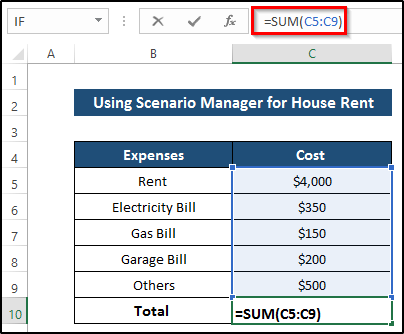
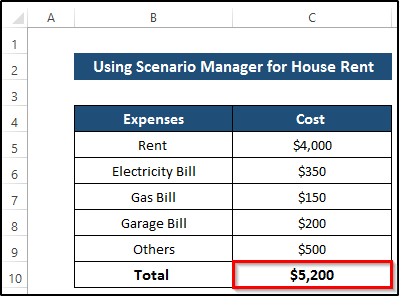
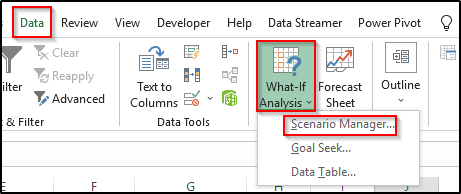 <3
<3
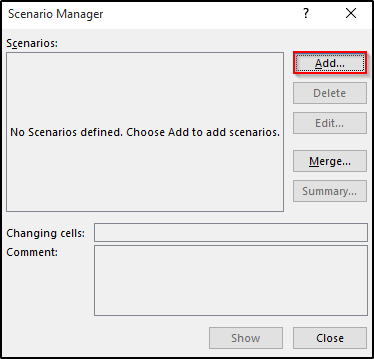
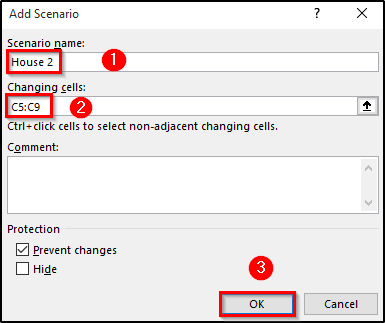
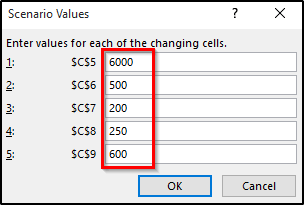
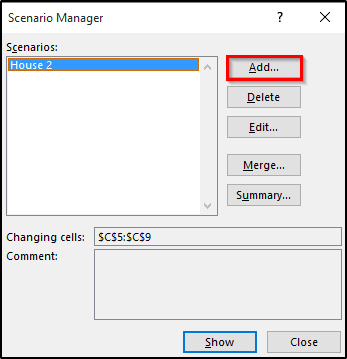
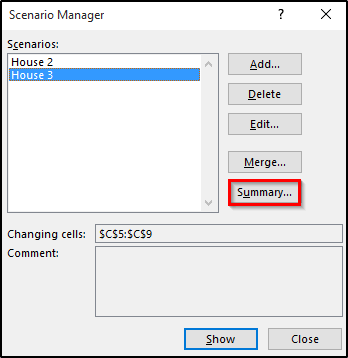
24>
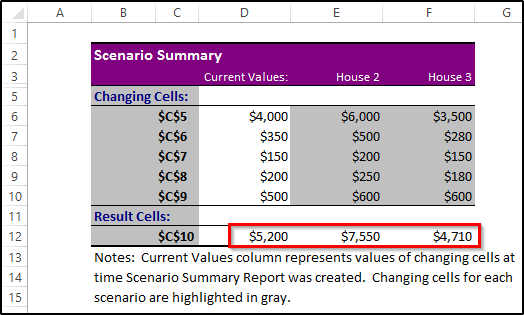
مثال 2: مووی تھیٹر کے منافع کے لیے سیناریو مینیجر کا استعمال
ہماری اگلی مثال فلم تھیٹر کے منظر نامے پر مبنی ہے۔ اس مثال میں، ہم مختلف منظرناموں کے لیے فلم تھیٹر کے منافع پر توجہ مرکوز کریں گے۔ سب سے پہلے، ہم ایک ڈیٹا سیٹ لیتے ہیں جو ایک چھوٹے مووی تھیٹر کی لاگت اور آمدنی پر مشتمل ہوتا ہے۔ پھر، ہم کئی منظرناموں کے لیے حتمی آؤٹ پٹ حاصل کرنے کے لیے سیناریو مینیجر کا استعمال کرنا چاہیں گے۔
یہاں، ہم دو منظرناموں کو زیر غور رکھنا چاہیں گے۔
مووی تھیٹر کی مثال کے لیے کیا ہو تو تجزیہ منظر نامہ مینیجر کو استعمال کرنے کے لیے، اس پر عمل کریںاحتیاط سے اقدامات کریں۔
مرحلہ 1: مووی تھیٹر کے منافع کا حساب لگائیں
سب سے پہلے، ہمیں آمدنی کی رقم کا حساب لگانا ہوگا۔ یہاں، فلم تھیٹر کی قیمت اس کے سائز کے ساتھ بدل جاتی ہے۔ لہذا، ہم اس معاملے میں منظر نامے کے مینیجر کو استعمال کرنا چاہیں گے۔ فلم تھیٹر کے منافع کا حساب لگانے کے لیے، درج ذیل مراحل پر عمل کریں۔
=C5*F5 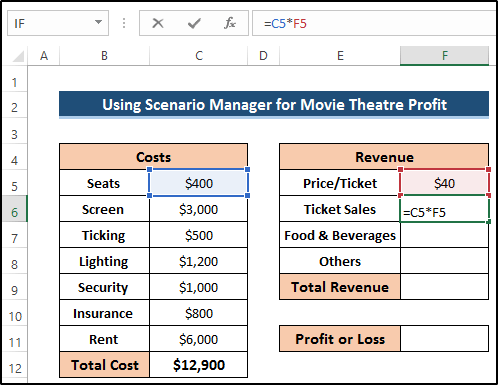
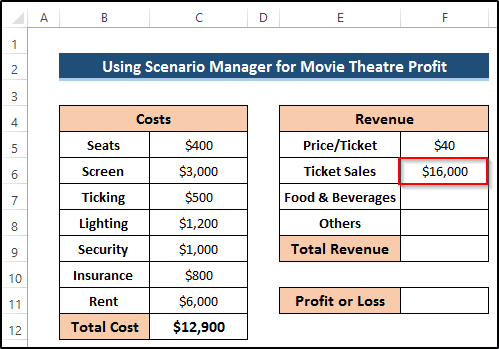
=15*C5 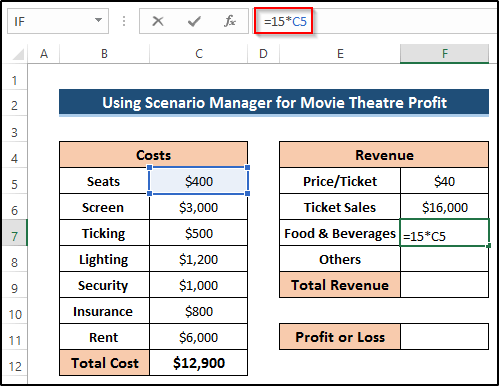
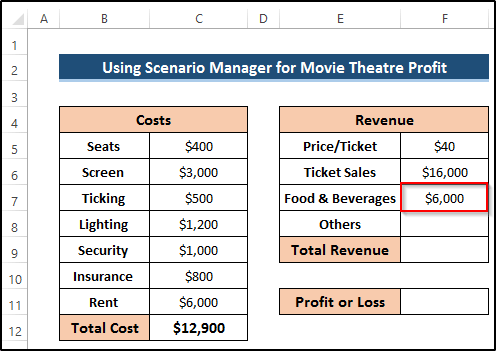
4*C5 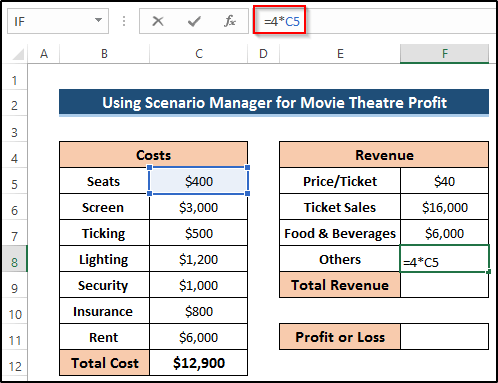
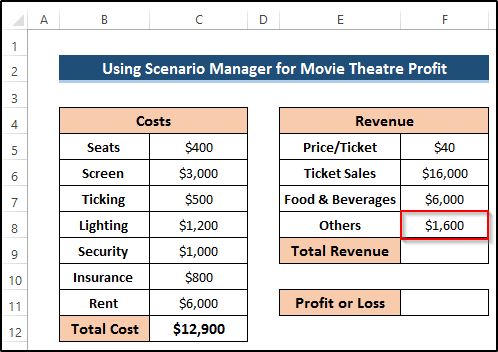
=SUM(F6:F8) 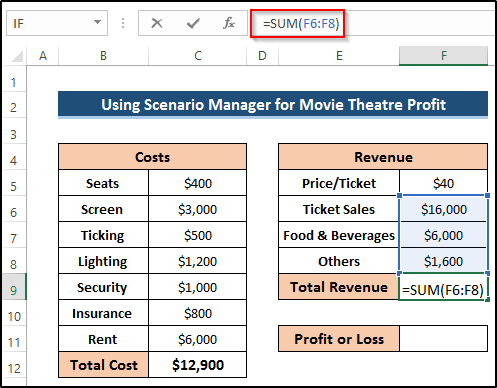
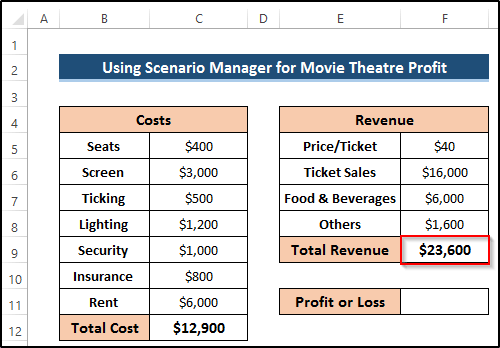
=F9-C12 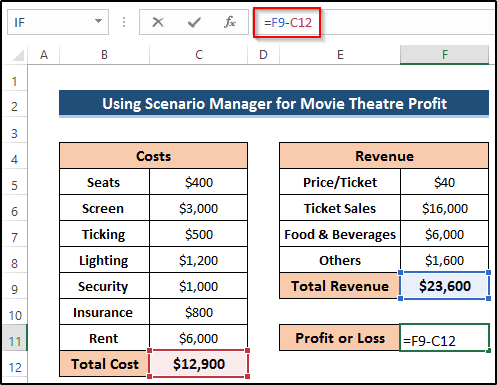
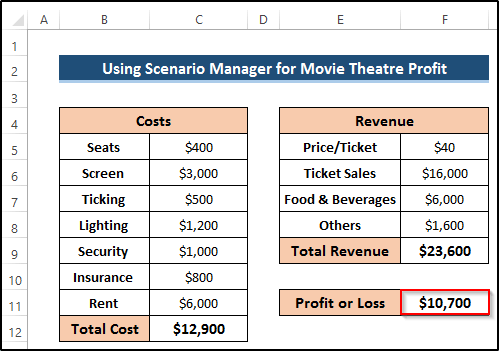
مرحلہ 2: منظرنامے بنائیں
اس مرحلے میں، ہم سیناریو مینیجر میں تین مختلف منظرنامے بنائیں گے۔ ان تینوں منظرناموں میں درمیانے مقام، بڑا مقام، اور بہت بڑا مقام شامل ہے۔ ان کو بنانے کے لیے، مراحل پر عمل کریں۔
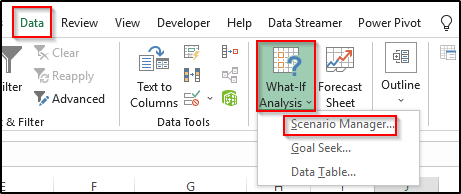
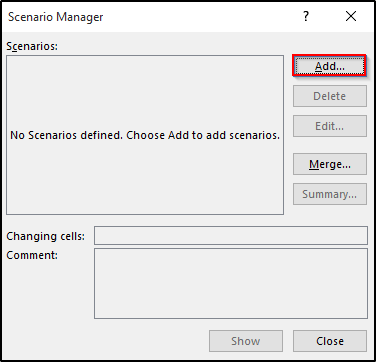
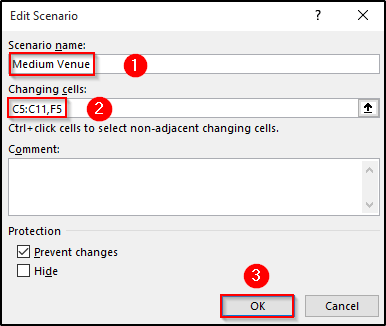
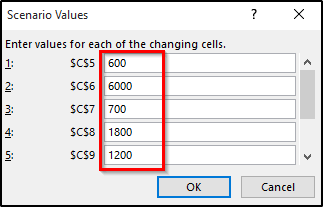
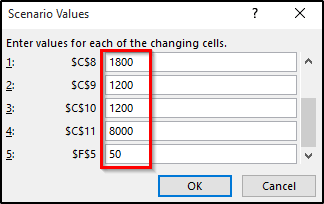
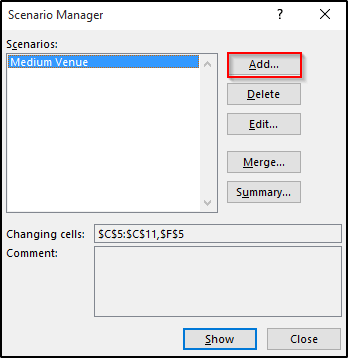
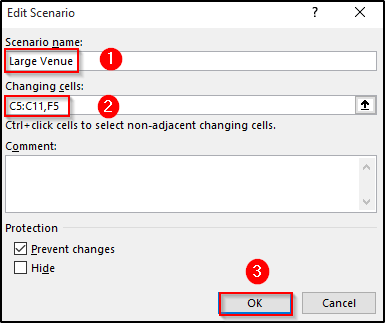
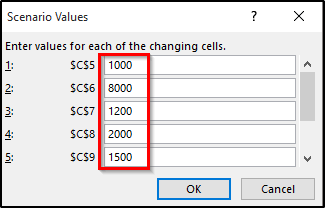
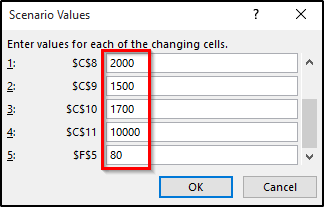
مرحلہ 3: منظر نامے کا خلاصہ بنائیں
اس مرحلے میں، ہم ابتدائی منظر نامے سمیت منظرناموں کا خلاصہ بنائیں گے۔ خلاصہ میں ان پٹ کی قدریں اور تخلیق شدہ منظرناموں کا تخمینہ آؤٹ پٹ شامل ہے۔
45>
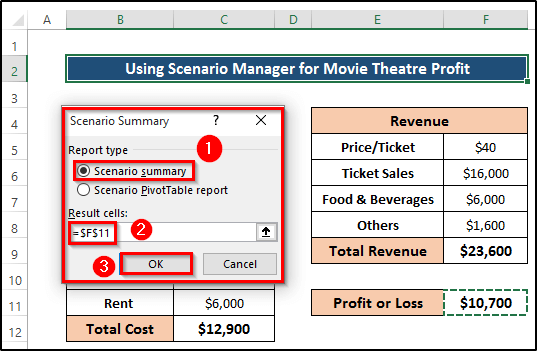
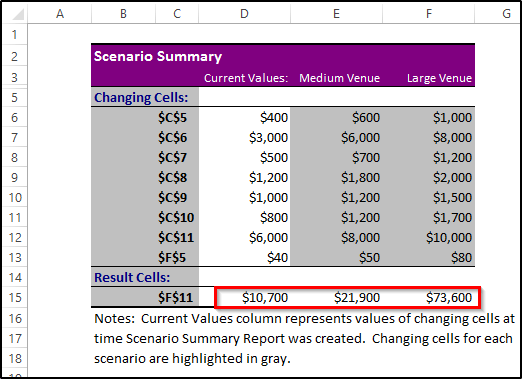
مزید پڑھیں: منظر نامے کا استعمال کرتے ہوئے کیا کیا جائے اگر تجزیہ کیا جائے ایکسل میں مینیجر
ایکسل میں گول تلاش کا استعمال کرتے ہوئے کیا-اگر تجزیہ
ایکسل میں منظر نامے کے مینیجر کا استعمال کرتے ہوئے کیا-اگر تجزیہ کی مثال دکھانے کے بعد، ہم اپنی توجہ ہدف کی تلاش کی طرف موڑ دیتے ہیں۔ تجزیہ یہاں، ہم اوسط عمر اور امتحانی نمبروں سمیت دو مثالیں دکھانا چاہیں گے۔ یہ دونوں مثالیں گول سیک تجزیہ کا استعمال کرتی ہیں۔ حتمی نتیجہ معلوم ہونے پر ہدف تلاش کرنے کا تجزیہ لاگو کیا جا سکتا ہے لیکن آپ نہیں جانتے کہ ان پٹ کی قدروں کو تبدیل کر کے آپ اسے کیسے حاصل کرتے ہیں۔ یہ دو مثالیں آپ کو ایکسل میں کیا ہو تو تجزیہ مثال کا مکمل جائزہ فراہم کریں گی۔
مثال 1: اوسط عمر کے لیے گول سیک کا استعمال
ہماری پہلی مثال گول سیک تجزیہ پر مبنی ہے۔ اوسط عمر کے لئے. یہاں، ہم حتمی اوسط عمر مقرر کرتے ہیں۔ پھر،

